Poprawka: przegrzanie Asus Rog Flow X13
Miscellanea / / November 11, 2021
Jednym z najlepszych laptopów 2 w 1, który pozwala użytkownikom pracować lub grać w gry, jest Asus ROG flow X13. To połączenie, które może się przydać każdemu. Jeśli porównamy, oba są różnymi typami laptopów o zróżnicowanej bazie użytkowników. Obecnie wiele osób przechodzi na laptopy do gier ze względu na wysoką wydajność, dodatkową ochronę termiczną i najlepszą specyfikację.
Asus zajmuje miejsce na szczycie list przebojów w branży mobilnej i PC. ASUS ROG to najlepiej sprzedająca się seria laptopów do gier przez cały czas. Ale tutaj użytkownicy mieli problemy z ogrzewaniem w systemie i klawiaturze. Asus ROG Flow X13 jest wyposażony w zaawansowany układ GPU i chłodzenia termicznego i może bez problemu wykonywać ciężkie zadania i wysokiej klasy gry graficzne. O dziwo, użytkownicy borykają się z problemami z przegrzewaniem, ale nie martw się, mamy kilka poprawek, aby rozwiązać ten problem.

Zawartość strony
-
Poprawka: przegrzanie Asus Rog Flow X13 | Klawiatura też się nagrzewa
-
Sprawdź aktualizacje w systemie BIOS, sterownikach, pakiecie Windows
- BIOS
- Kierowcy
- Aktualizacja systemu Windows
- Odinstaluj lub zatrzymaj aplikację lub grę, która powoduje błąd
- Sprawdź, czy nie ma zablokowania otworów wentylacyjnych laptopa
- Korzystaj z laptopa w środowisku operacyjnym
-
Sprawdź aktualizacje w systemie BIOS, sterownikach, pakiecie Windows
- Wniosek
Poprawka: przegrzanie Asus Rog Flow X13 | Klawiatura też się nagrzewa
Rog Flow X13 ma najnowsze procesory NVIDIA i AMD. Procesor ma 8-rdzeniowy, 16-wątkowy procesor AMD Ryzen 9 5900 HS, który jest o 19% szybszy od poprzedniej generacji. Ponadto Asus dodał ultranowoczesny procesor w połączeniu z procesorem graficznym Nvidia GeForce GTX 1650, aby uzyskać wysoką wydajność w grach na tym systemie. Jest to lekki laptop, który waży tylko 1,3 kg przy grubości 15,8 mm. Jeśli mówiliśmy o ekranie, to jest to ekran dotykowy, który obsługuje style, a rozmiar ekranu 13,4 sprawia, że jest kompaktowy w rozmiar i waga z niesamowitymi funkcjami, a ekran linii papilarnych sprawia, że jest on bezpieczniejszy, tak jak my używamy naszych smartfonów.
Może być wiele przyczyn problemów z ogrzewaniem w laptopie ROG Flow X13, takich jak błąd BIOSu lub sterownika, problem z aplikacją, zablokowany otwór wentylacyjny itp. Jest to jednak nowe urządzenie, więc brudne wentylatory GPU/CPU nie są ważnym powodem, ale tak, sprawdź, czy nie ma fizycznych uszkodzeń systemu, które mogą wpłynąć na wydajność systemu.
Sprawdź aktualizacje w systemie BIOS, sterownikach, pakiecie Windows
BIOS
Istnieją dwa sposoby aktualizacji BIOS-u w laptopie ASUS. Jeden z nich to aplikacja My Asus, a drugi to strona wsparcia Asus.
Zaktualizuj za pomocą aplikacji My Asus

- Pobierz i zainstaluj aplikację My Asus ze sklepu Microsoft za darmo.
- Teraz otwórz aplikację i zaloguj się lub zarejestruj się za pomocą swojego poświadczenia.
- Następnie kliknij Obsługa klienta. Następnie wybierz Live Update, a następnie kliknij Najnowsze.
- Automatycznie zainstaluje aktualizację w twoim systemie, a jeśli nie znalazłeś żadnej opcji aktualizacji na żywo, przejdź do następującej metody.
- Możesz także wyszukać aktualizację systemu BIOS w polu wyszukiwania. Następnie pobierz i zainstaluj dostępną aktualizację i uruchom ponownie system, aby zastosować zmiany.
Na stronie wsparcia ASUS musisz wyszukać nazwę modelu swojego laptopa i znaleźć aktualizację BIOS w kategorii Windows. Jeśli jakakolwiek aktualizacja jest dostępna, pobierz ją i zainstaluj. Może mieć postać WinRar. Rozpakuj go najpierw, aby uzyskać plik ustawień. Po rozpakowaniu kliknij dwukrotnie plik zestawu i postępuj zgodnie z instrukcjami wyświetlanymi na ekranie w celu instalacji.
Kierowcy
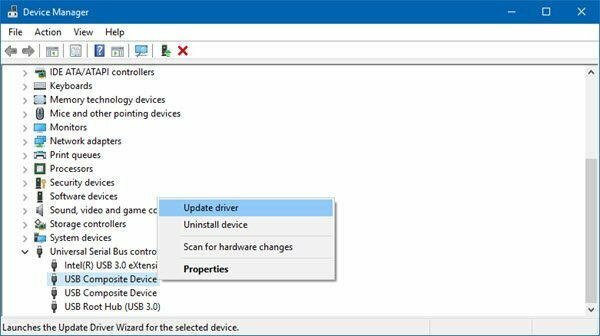
Reklamy
Sterowniki odgrywają kluczową rolę w wydajności systemu. Musisz sprawdzić, czy wszystkie sterowniki są zaktualizowane, aby uzyskać lepszą wydajność. Przejdź do menedżera urządzeń, a następnie kliknij Firmware. Następnie kliknij Oprogramowanie układowe systemu i wybierz właściwości. Automatycznie wyszuka i zainstaluje aktualizację oraz poprosi o ponowne uruchomienie.
Aktualizacja systemu Windows

Firma Microsoft niedawno wydała nową wersję systemu Windows 11 i wydaje się, że jest to jakiś błąd, który może rozwiązać aktualizacja systemu. Czasami niezbędne pliki systemu zostają przypadkowo usunięte lub uszkodzone. Tutaj możesz sprawdzić, czy nowa łatka aktualizacyjna jest dostępna za pośrednictwem aplikacji ustawień lub ponownie zainstalować okno, aby rozwiązać problem.
Reklamy
Odinstaluj lub zatrzymaj aplikację lub grę, która powoduje błąd

Jeśli napotkasz problem podczas grania lub otwierania konkretnej gry lub aplikacji, odinstaluj i zainstaluj ponownie, aby ponownie sprawdzić problem. Czasami może wystąpić problem z instalowaniem gier i może zużywać więcej energii, niż wymaga. Temperatura procesora/GPU wzrośnie, gdy uruchomimy ciężkie programy, takie jak ciężkie gry graficzne, oprogramowanie do edycji itp. W oknie znajduje się narzędzie Menedżera Zadań, które zarządza procesem aplikacji w systemie. Możesz sprawdzić, która aplikacja zużywa więcej zasobów pamięci procesora lub GPU niż wymaga. Zatrzymaj aplikację, klikając Zakończ proces.
Sprawdź, czy nie ma zablokowania otworów wentylacyjnych laptopa
Jedną z głównych przyczyn problemu z nagrzewaniem się laptopów jest zablokowanie lub coś, co utknęło na radiatorze i przypominające wentylator drobinki kurzu, włosy itp., ponieważ zależy to od środowiska pracy. Jeśli otwory wentylacyjne są zablokowane lub wentylatory nie uwalniają ciepła, możesz cierpieć na problemy z ogrzewaniem. W takich przypadkach nie próbuj otwierać ani czyścić wentylatorów lub płyty głównej od wewnątrz. Możesz uszkodzić płytę główną. Zamiast tego skontaktuj się z pomocą techniczną ASUS, aby rozwiązać problem.
Korzystaj z laptopa w środowisku operacyjnym
Niektóre laptopy wymagają środowiska operacyjnego do odtwarzania lub pracy na ciężkich plikach i jest to również wymienione w instrukcji obsługi każdego zakupionego systemu.
- Wentylatory systemu powinny być odpowiednio wentylowane, aby przepływ powietrza utrzymywał system w chłodzie.
- Temperatura otoczenia pracy systemu wynosi od 5°C do 35°C.
- Używaj laptopa na twardej powierzchni.
- Nie używaj laptopów w pobliżu urządzeń emitujących ciepło. Może to uszkodzić system.
Wniosek
Mamy nadzieję, że powyższe metody rozwiążą problem z ogrzewaniem w ASUS ROG Flow X13. Możesz skontaktować się ze wsparciem Asus z aplikacji MY ASUS lub oficjalnej strony internetowej, aby uzyskać dalszą pomoc. Laptopy nie są przeznaczone do intensywnego użytkowania. Musimy uważać i zapobiegać kurzowi, promieniowaniu, aby zapewnić długotrwałą wydajność. Zapraszam do zadawania pytań w polu komentarza, a po więcej informacji odwiedź stronę główną.

![Pobierz Aparat Google dla OnePlus 8 i 8 Pro [Obsługa GCam 7.3 APK]](/f/429c6b3bd77abfac5565a247fb29b75c.jpg?width=288&height=384)

